Instalace Mac OS z flash disku

- 4987
- 1332
- MUDr. Atila Brázdil
Podle mnoha uživatelů je OS, zastoupený společností Apple Corporation, nejstabilnější na světě. Pokud jde o výkon a ochranu proti virovým programům, ponechává daleko za okny i ubuntu. Statistiky potvrzují tyto informace, navíc, které mají být dnes aktualizovány na aktuální verzi OS X, mohou být přímo z oficiálního obchodu Mac. Někdy však musíte provést „čistou“ instalaci, a proto je nutné navigovat v otázce, jak nainstalovat MACOS z nakládací flash jednotky. Pojďme společně zjistit toto téma!

Postup pro instalaci operačního systému z Apple pro jejich notebooky a počítače lze rozdělit do několika fází. Jedná se o distribuci distribuce, příprava flash jednotky, zaznamenávání souborů pro odnímatelné médium a přímo samotná instalace.
Mít požadovanou flash jednotku bez odpovídajících souborů nelze nic udělat. Prioritním úkolem je proto načíst distribuci.
Stáhnout soubory MacOS
Ačkoli mnozí si stěžují, že při používání produktů Apple musíte za všechno zaplatit, není to zcela spravedlivé prohlášení. Vezměte alespoň stejný operační systém.
Chcete -li získat licenční verzi Windows, musíte zaplatit peníze. Ano, existují pirátské verze, ale nejsou brány v úvahu. Příliš mnoho problémů s nimi.
MacOS však nemusí kupovat. Distribuce tohoto operačního systému Apple si můžete stáhnout přímo přes AppStore. A zcela zdarma.
V tomto případě bude sekvence uživatelských akcí toto:
- Otevřete Dock na aplikaci Appstore Desktop Panel;

- Vytáhněte kurzor na vyhledávací lištu v levém horním rohu;
- Napište požadavek MacOS Mojave na tento řádek a poté klikněte na návrat;
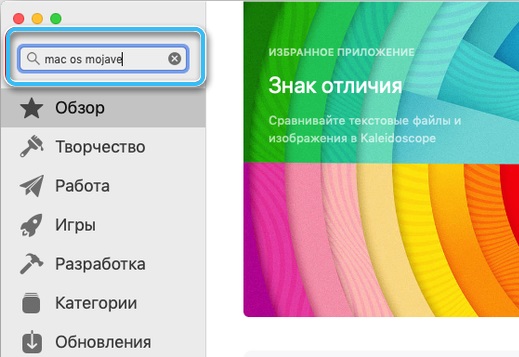
- Ve výsledku vyhledávání je výsledkem vyhledávání zvolit možnost, která je obvykle první v seznamu (MacOS Mojave);
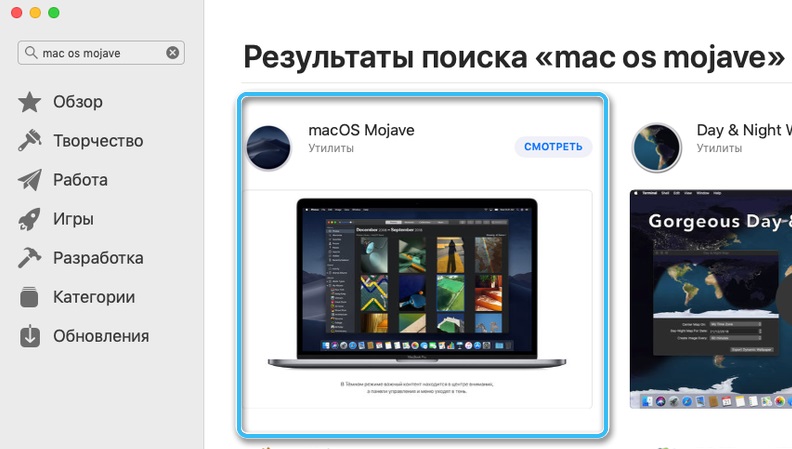
- Pokud potřebujete další distribuci, použijte stejné pokyny, napište jiný vyhledávací dotaz;
- Otevření distribuce v nabídce Appstore klikněte na tlačítko „Stáhnout“ v pravém horním rohu okna.
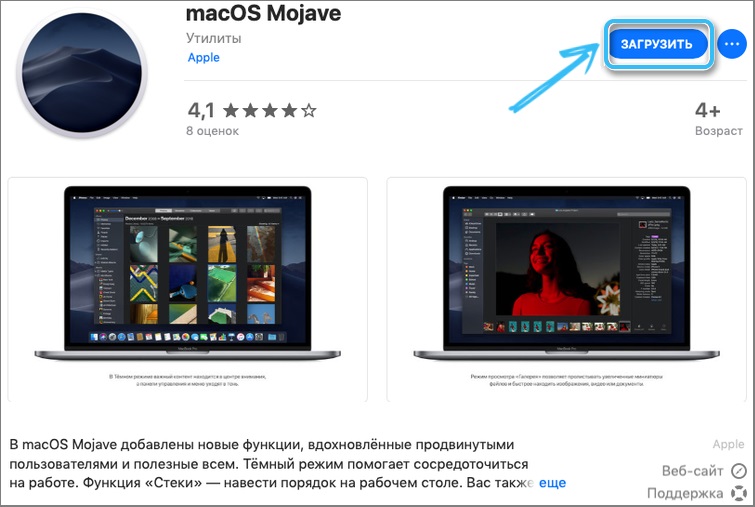
Poté začíná proces stahování souboru. Distribuce je vždy načtena ve speciálním formátu DMG. Ve skutečnosti načtený instalační program je jeden velký soubor. Jeho velikost je asi 6 gigabajtů. Z tohoto důvodu může trvat hodně času. Více rychlosti načítání závisí na tom, jak rychle internet funguje.
Buďte opatrní, protože ihned po skončení postupu distribuce zatížení začíná jeho automatická instalace. Protože ve vašem případě to není nutné, včas zavřete okno.
K dispozici jsou 3 způsoby k uzavření okna:
- Stačí kliknout na klávesu ve formě kříže v rohu okna;
- Hovoří na klávesnici kombinace příkazů a tlačítka Q;
- Otevřete nabídku aplikace a klikněte na položku „Plná instalace“.
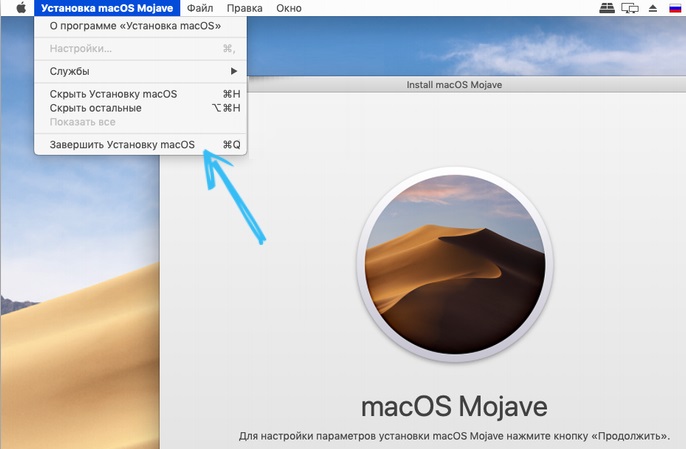
Která z těchto možností si vybrat, zde se každý uživatel rozhodne pro sebe. To nemá zásadní význam.
Příprava flash disků ve Windows
Metoda je vhodná pro systémy 8, 7, Vista a dokonce i XP. Chcete -li správně provádět všechny manipulace, budete potřebovat následující prvky:
- Nainstalovaný OS (jeden z výše uvedených je vhodný);
- Jednotka USB;
- Instalační obrázek (*.Formát DMG);
- Program TransAC (vhodný pro nasazení systémů do 10.8.X).
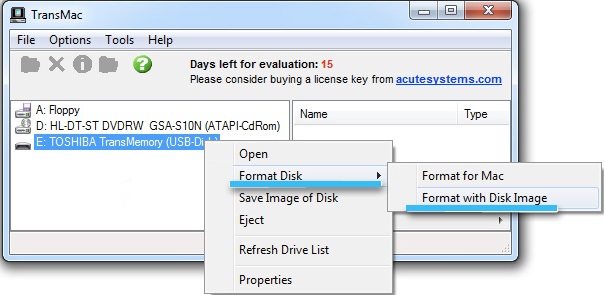
Nejprve musíte nainstalovat převod. Tento nástroj můžete použít jak placené, tak zdarma (zkušební doba je pouze dva týdny).
Po instalaci spusťte aplikaci jménem Admin, klikněte na Flash Drive, která se objevila v okně programu, a vyberte „Formát disku - formát z obrázku“. Pak si musíte vybrat správnou cestu k souboru s příponou DMG, stiskněte klávesu OK a počkejte, až systém připraví spouštěcí flash disk s MacOS.
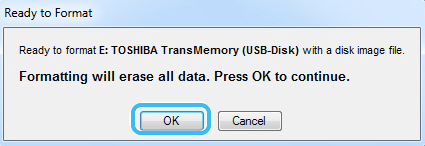
Doba přípravy jednotky závisí na rychlosti rozhraní vaší flash jednotky, velikosti obrazu OS, jakož i na výkonu systému na PC. Na konci procesu bude na jednotce představeno obrovské množství komponent, které společně tvoří obrázek.
Použití flash disk
Pokud máte firemní zařízení společnosti Apple, bude to načítání. Při spuštění PC stačí stisknout tlačítko „Alt“. Klíč je zodpovědný za spuštění manažera boot, ve kterém byste si měli vybrat flash disk. Pokud plánujete vyzkoušet sílu Mac, ale nechcete ji koupit, ale chcete nainstalovat módní systém přímo z pod Windows, pak důrazně doporučujeme používat jeden z populárních bootloaderů EFI. Dnes jsou programy PC-Efi, Clover, Chameleon velmi žádané.
Příprava flash disků v Mac
Pokud potřebujete vytvořit spouštěcí zařízení přímo z pod Mac, připravte následující prvky:
- "auto" s předinstalovaným mac;
- Instalační program (oficiální sestava lze získat v obchodě Mac App Store, stačí přejít na položku „Update“);
- Diskmaker x aplikace;
- 8 GB jednotky nebo více (produkt s rozhraním USB 2 je vhodný.0).
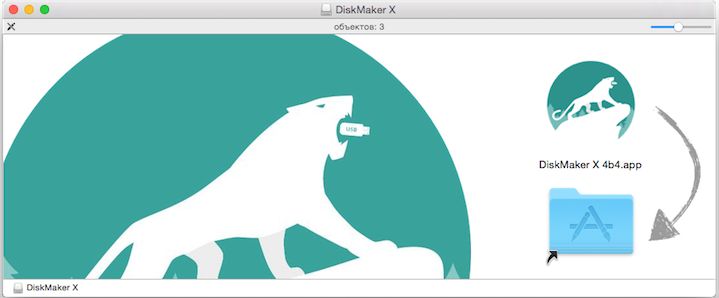
Program Diskmaker X byl dříve nazýván Lion Diskmaker. Lze jej stáhnout z webu výrobce nebo App Store zdarma. Nástroj funguje skvěle s různými verzemi OS pro Mac, má pohodlné a pochopitelné rozhraní, vytvoření jednotky je doslova několik kliknutí.
Příprava jednotky je velmi jednoduchá. Nejprve připojte zařízení k PC a naformatizujte a poté spusťte nástroj pro přípravu produktu.
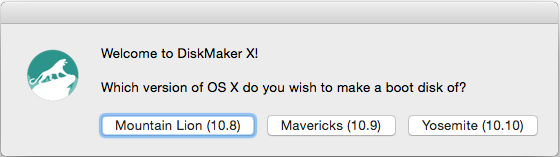
Program si musí vybrat systém, který v budoucnu chcete nainstalovat přes USB, stačí kliknout na „Vyberte instalační soubor“. Instalační program je obvykle uložen ve složce „Program“, zapište cestu k ní.
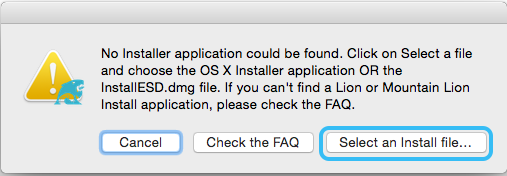
V další fázi musíte potvrdit touhu vytvořit jednotku, vybrat flash jednotku USB a kliknout na „Pokračovat“.
Práce je dokončena, zůstává pouze čekat, až systém provede „běh“ souborů a vytvoří nezbytný typ zařízení. Na konci postupu uvidíte odpovídající zprávu.
Uživatelé Mac také mohou zařízení připravit pomocí terminálu. Pro takovou možnost stačí připojit zařízení pouze do portu USB, přejmenovat jej na „Untitled“ a poté stáhnout instalační program se systémem.
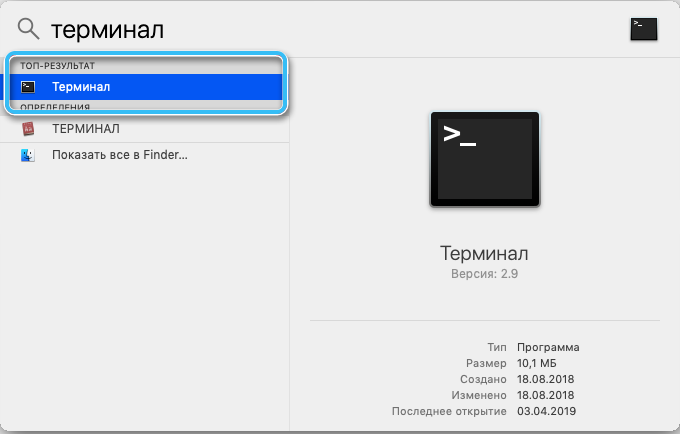
Dále otevřete příkazový řádek (odstavec „Utility“ v části „Program“) a zadejte příkaz a spusťte postup instalace. Proces bude trvat několik minut, po kterém obdržíte připravené řešení!
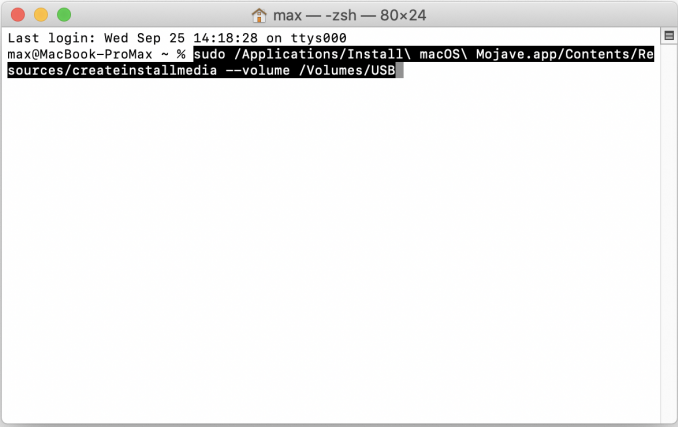
Příkaz pro vytvoření bootovacího nosiče pro instalaci MacOS Mojave
Postup instalace
Nyní přímo o tom, jak nainstalovat operační systém Apple při použití flash disk.
Stojí za zmínku, že postup instalace MACOS používající flash disk se liší od toho, jak je nainstalován jakýkoli jiný operační systém. Důvodem je skutečnost, že v případě produktů Apple jejich počítače neposkytují systém BIOS ve své obvyklé podobě. Proto se zde nevede další nastavení a přepínání zdroje stahování.
Samotný proces vypadá následovně:
- Připojte připravenou nakládací jednotku flash k počítači a ujistěte se, že ji rozpoznává, všechno funguje stabilně;
- Pošlete počítač k restartu;
- V procesu načítání operačního systému klikněte a podržte tlačítko opce;
- V tomto případě musí uživatel zavolat nabídku bootloader na úkor uzavřeného klíče;
- Pomocí šipky na klávesnici MacBook nebo PC přejděte na možnost s názvem „Instalace MacOS“;
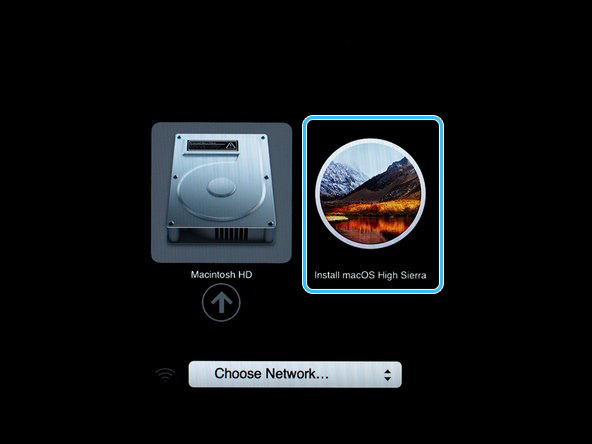
- Dále se zobrazí nabídka pro výběr jazyka;
- Vyberte jazyk operačního systému, který vám více vyhovuje;
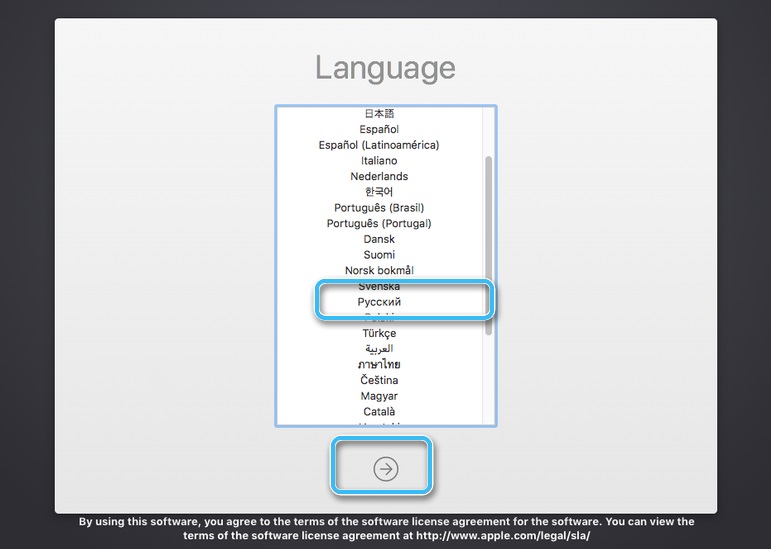
- V další části musíte mezi prezentovanými možnostmi vybrat „Disk Utility“ (Disk Utility);
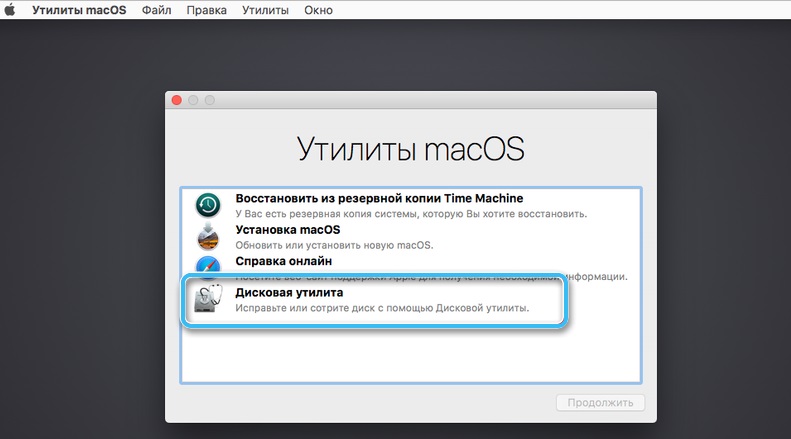
- Nyní zvolte jednotku, kde bude operační systém v budoucnu nainstalován;
- Proveďte postup formátování disku;
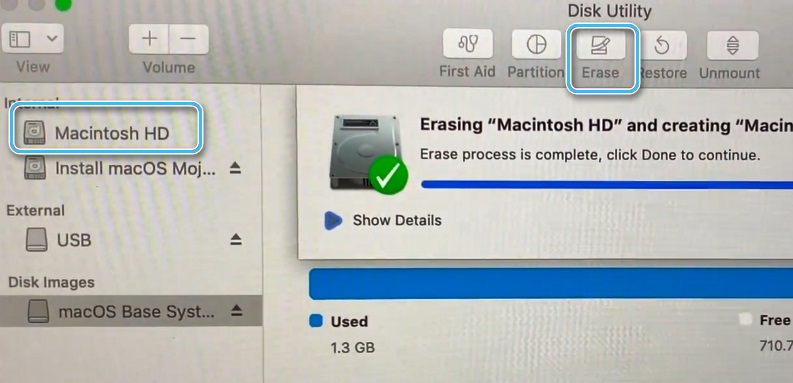
- Nedoporučuje se provádět žádné změny ve výchozím nastavení;
- Po skončení formátování lze nástroj Disk uzavřít;
- Nyní klikněte na položku „Instalace MacOS“, tj. Začněte instalaci OS;
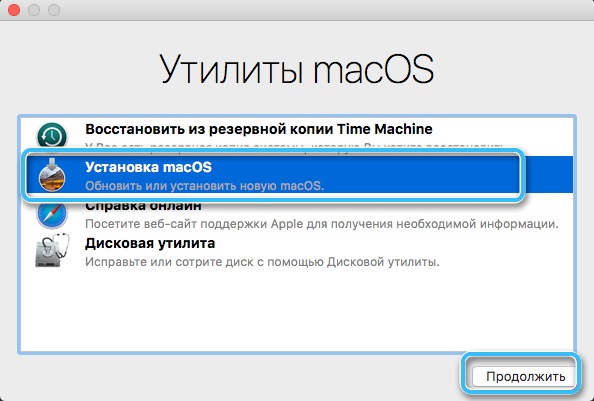
- Vyberte disk, který byl formátován a připraven nainstalovat provozní systém Apple v předchozí fázi;
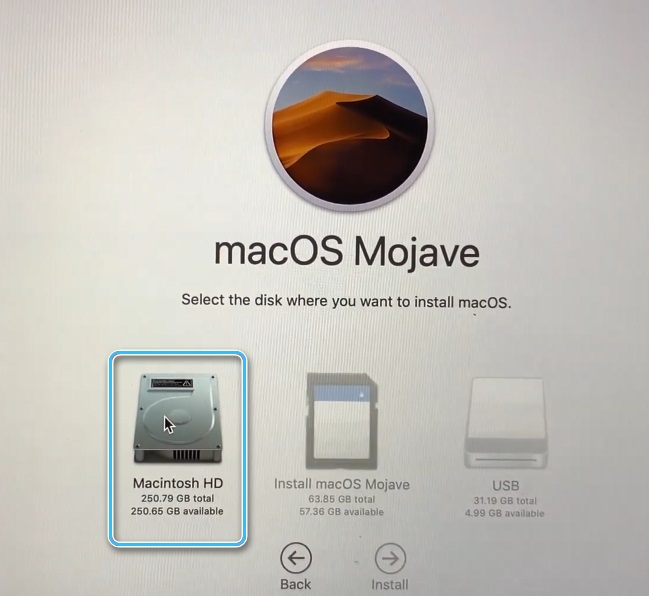
- Napište svá data z dříve vytvořeného účtu Apple ID (je lepší je uložit a napsat ji někde před opětovnou instalací OS);
- Souhlasí s navrhovanou licenční smlouvou;
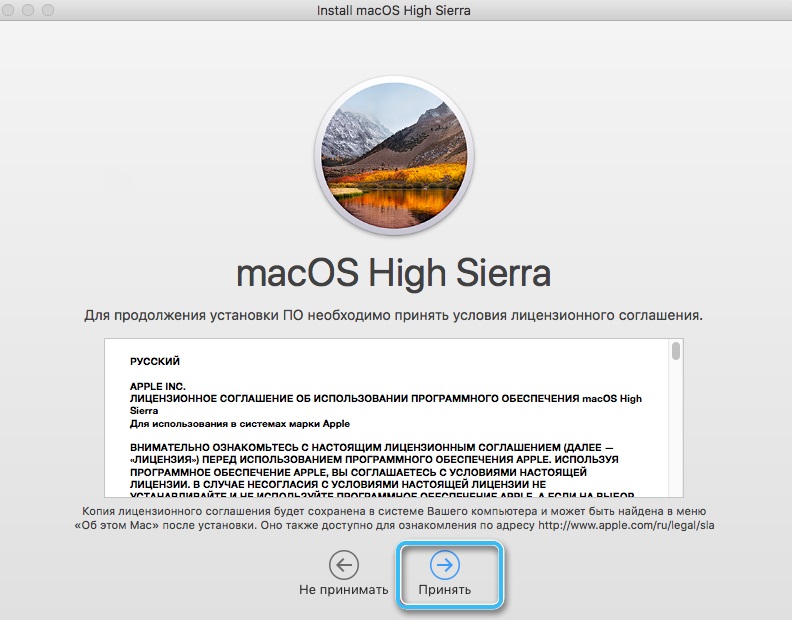
- Vyberte jazyk, který chcete v systému znovu použít;
- V závislosti na verzi operačního systému může být nutné zvolit hodinový pás a rozložení pro klávesnici;
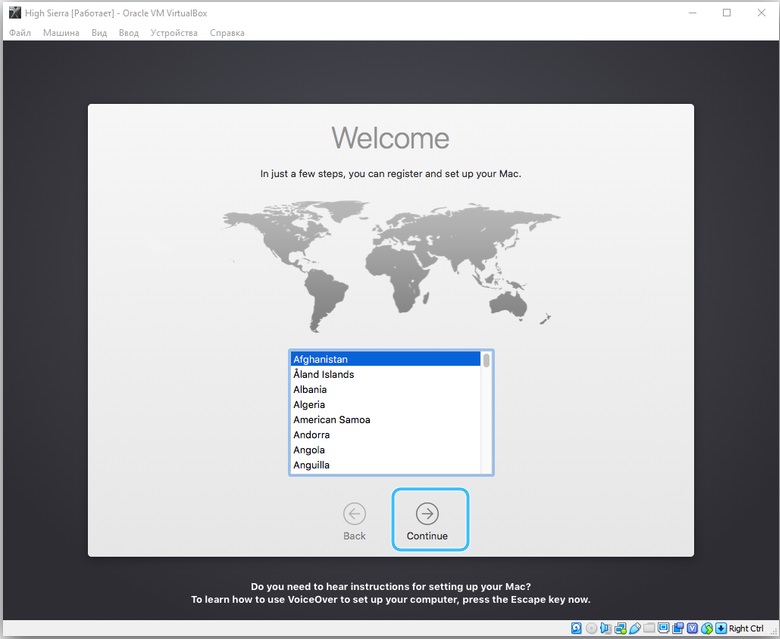
- Znovu klikněte na tlačítko souhlasu s navrhovanou licenční smlouvou;
- Počkejte na dokončení procesu instalace.
Buďte připraveni na skutečnost, že reinstalace operačního systému Apple je poměrně dlouhý postup. Stojí za to skladovat. Pokud máte notebook, musí být připojen k výstupu. Někdy ani 100% nabíjení baterie nestačí.
Také nevěnujte pozornost skutečnosti, že během instalačního procesu je počítač restartován několikrát.
Instalace končí, když se na obrazovce objeví plocha.
Výsledek
Existuje mnoho způsobů, jak používat, které můžete připravit nakládací flash disk s MacOS. Problém můžete vyřešit s různými možnostmi: a být ve Windows a jako uživatel Apple. Postup je velmi podobný, pouze prostředky, které pomáhají připravit flash disk.

